„Sublime Text“ yra patentuotas kodų redaktorius„Linux“ ir kitos platformos. Tai puikus kodo redaktorius. Šiame vadove aptarsime, kaip įdiegti „Sublime Text 3“ „Ubuntu“, „Debian“, „Arch Linux“, „Fedora“ ir „OpenSUSE“.
Pastaba: „Sublime“ tekstas kainuoja pinigus, tačiau vartotojai gali jį nemokamai įdiegti, kad galėtų įvertinti. Norėdami gauti licenciją, spustelėkite čia.
„Ubuntu“ / „Debian“ instrukcijos
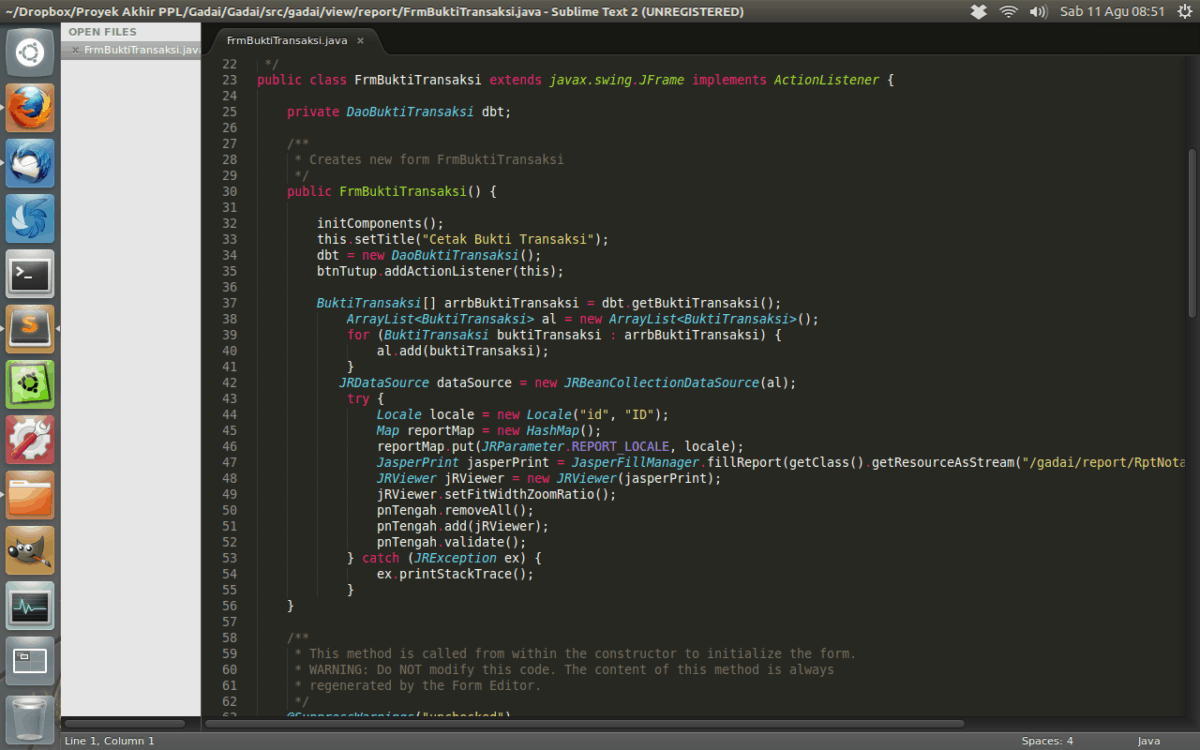
„Sublime“ teksto rengyklė palaiko „Ubuntu Linux“ ir„Debian Linux“ per trečiųjų šalių programinės įrangos saugyklą. Taigi, jei esate vienos iš šių operacinių sistemų kūrėjas ir norite paleisti programą ir ją paleisti, atlikite toliau nurodytus veiksmus.
Norėdami pradėti, atidarykite terminalo langą paspausdami „Ctrl“ + „Alt“ + T arba „Ctrl“ + „Shift“ klaviatūroje. Tada naudokite atnaujinimo komandas, kad įsitikintumėte, jog jūsų OS turi naujausius pataisas.
Pastaba: pakeiskite tinkamas komandos su apt-get jei jūsų „Debian“ diegime nėra „Apt“ paketo tvarkyklės.
sudo apt update
sudo apt upgrade -y
Jei viskas atnaujinta, įdiekite diegimo įrankį apt-transport-https paketą, kad galėtumėte įdiegti paketus per HTTPS protokolą.
sudo apt install apt-transport-https
Kitas, naudojant aidas ir tee komandas, pridėkite „Sublime Text“ trečiosios šalies programinės įrangos šaltinį prie savo „Apt“ / „Apt-get“ programos šaltinių.
Sublime Teksto stabilus leidimas
echo "deb https://download.sublimetext.com/ apt/stable/" | sudo tee /etc/apt/sources.list.d/sublime-text.list
„Sublime“ teksto kūrimo laida
echo "deb https://download.sublimetext.com/ apt/dev/" | sudo tee /etc/apt/sources.list.d/sublime-text.list
Pridėję naujų šaltinių, pakartotinai paleiskite naujinimo komandą, kad sistema galėtų atsisiųsti ir nustatyti „Sublime Text“ trečiųjų šalių programinės įrangos šaltinių paketus į „Apt“ biblioteką.
sudo apt update
Galiausiai įdiekite „Sublime“ teksto kodo rengyklę savo „Ubuntu“ ar „Debian Linux“ kompiuteryje naudodami šią komandą.
sudo apt install sublime-text
„Arch Linux“ instrukcijos
„Arch Linux“ vartotojai gali įdiegti naujausią „Sublime Text“ leidimą, naudodami tam skirtą trečiųjų šalių „Pacman“ programinės įrangos saugyklą. Norėdami pradėti sąrankos procesą, naudokite garbanoti programą, kad patrauktumėte naujausią GPG rakto failą.
curl -O https://download.sublimetext.com/sublimehq-pub.gpg
Tada, kai Sublime Text repo klavišas bus atsiųstas, naudokitės pacman-key norint ją suaktyvinti sistemoje.
sudo pacman-key --add sublimehq-pub.gpg
sudo pacman-key --lsign-key 8A8F901A
Kai aktyvus „Sublime Text GPG“ klavišas, naudokite rm komanda ištrinti rakto failą iš savo sistemos. Tada paleisk aidas ir tee trečiosios šalies programinės įrangos saugyklą įtraukti į failą „Pacman.conf“.
rm sublimehq-pub.gpg
echo -e "n[sublime-text]nServer = https://download.sublimetext.com/arch/stable/x86_64" | sudo tee -a /etc/pacman.conf
Arba kūrimo versijai:
echo -e "n[sublime-text]nServer = https://download.sublimetext.com/arch/dev/x86_64" | sudo tee -a /etc/pacman.conf
Naudodami „Pacman“, pakartotinai sinchronizuokite „Arch“ sistemos paketų saugyklas. Būtinai pridėkite 'UuTaip pat įdiegti laukiančius programinės įrangos atnaujinimus.
sudo pacman -Syyuu
Po atnaujinimo ir pakartotinio sinchronizavimo galėsite įdiegti naujausią „Sublime Text“ versiją „Arch Linux“.
sudo pacman -S sublime-text
„Fedora“ instrukcijos
Reikia naudoti „Sublime“ teksto kodo rengyklę „Fedora Linux“? Jei taip, turėsite suaktyvinti specialų „Fedora Sublime Text“ programinės įrangos šaltinį. Norėdami pradėti, atidarykite terminalo langą paspausdami „Ctrl“ + „Alt“ + T arba „Ctrl“ + „Shift“ + T. Tada naudokite aps / min komanda importuoti „Sublime Text“ viešą GPG raktą.
sudo rpm -v --import https://download.sublimetext.com/sublimehq-rpm-pub.gpg
Jei pridėti Sublime Text GPG klavišą pavyks, naudokite dnf komanda pridėti trečiosios šalies „Sublime Text“ programinės įrangos saugyklą.
Sublime Teksto stabilus leidimas
sudo dnf config-manager --add-repo https://download.sublimetext.com/rpm/stable/x86_64/sublime-text.repo
„Sublime“ teksto kūrimo laida
sudo dnf config-manager --add-repo https://download.sublimetext.com/rpm/dev/x86_64/sublime-text.repo
Pridėję repo prie „Fedora Linux“, naudokite dnf įdiegti komanda, norėdama gauti naujausią „Sublime Text“ versiją.
sudo dnf install sublime-text
„OpenSUSE“ instrukcijos

„Sublime Text“ palaiko visas dabartines „OpenSUSE Linux“ versijas. Norėdami, kad jis veiktų, atidarykite terminalo langą ir pridėkite viešą GPG raktą.
sudo rpm -v --import https://download.sublimetext.com/sublimehq-rpm-pub.gpg
Tada pridėkite programinės įrangos „Sublime Text“ saugyklą naudodami zyperis addrepo komanda.
Sublime Teksto stabilus leidimas
sudo zypper addrepo -g -f https://download.sublimetext.com/rpm/stable/x86_64/sublime-text.repo
„Sublime“ teksto kūrimo laida
sudo zypper addrepo -g -f https://download.sublimetext.com/rpm/dev/x86_64/sublime-text.repo
Galiausiai įdiekite „Sublime Text“ „OpenSUSE“ naudodami „zypper“ įdiegti komanda.
sudo zypper install sublime-text
Snapo instrukcijos
„Sublime Text“ galima rasti „Snap“ parduotuvėje. Jei norėtumėte į tai atkreipti dėmesį parduotuvėje, skaitykite mūsų vadovą, kaip įjungti „Snapd“ jūsų „Linux“ OS.
Kai įgalinsite „Snapd“ vykdymo laiką, naudokite greitai įdiegti žemiau esančią komandą, kad gautumėte naujausią „Sublime“ teksto versiją savo sistemoje.
sudo snap install sublime-text
Flapak instrukcijos
„Flatpak“ yra daugybė programų, įskaitantpačia naujausia „Sublime“ teksto kodo rengyklės versija. Norėdami, kad jis veiktų jūsų sistemoje, perskaitykite mūsų vadovą, kaip įgalinti „Flatpak“ veikimo laiką jūsų „Linux“ OS.
Įjungę „Flatpak“ veikimo laiką savo sistemoje, galėsite greitai nustatyti naujausią „Sublime“ teksto leidimą „Linux“ naudodami toliau pateiktas komandas.
flatpak remote-add --if-not-exists flathub https://flathub.org/repo/flathub.flatpakrepo sudo flatpak install flathub com.sublimetext.three -y</p>













Komentarai